Plan d'étage
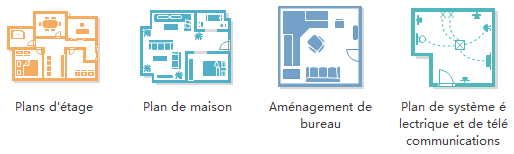
Créer un plan d'étage
Dans la gallerie de catégorie, pointez à Plan d'étage, et puis cliquez sur Plan d'étage.
Par défaut, ce modèle ouvre une page de dessin à l'échelle en orientation paysage. Vous pouvez modifier ces paramètres à tout moment.
Créez la structure du mur extérieur de base dans l'une des façons suivantes
1. Utiliser les formes de chambre.
Faites glisser et déposer une des formes de pièce sur la page de dessin à partir de la bibliothèque de Mur, gros oeuvre et structure.
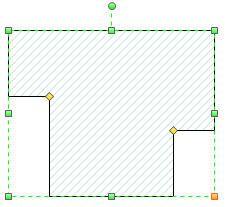
Redimensionnez la forme de la pièce en faisant glisser les poignées de contrôle et les poignées de sélection sur les murs individuels.
2. Utiliser les formes de mur.
Faites glisser et déposer des formes des murs extérieurs sur la page de dessin à partir de la bibliothèque de Mur, gros oeuvre et structure.
Redimensionnez les murs en faisant glisser un point de terminaison.
Faites glisser le point final d'un mur à un autre mur.

Les critères d'évaluation deviennent rouges lorsque les murs sont collés. Intersections entre deux murs sont nettoyés automatiquement.
Créer la structure mur intérieur
Faites glisser des formes de mur sur la page de dessin, les positionner dans la structure extérieure.
Redimentionnez les murs en faisant glisser un point de terminaison.
Faites glisser le point final d'un mur à un autre mur.
Ajouter d'autres éléments structurels.
- Faites glisser des formes structurelles à partir de la bibliothèque de Mur, gros oeuvre et structure, tels que les colonnes, sur la page de dessin.
- Faites glisser des formes de Noyau du bâtiment à partir de la bibliothèque de Noyau du bâtiment, tels que les escaliers, sur la page de dessin.
- Après vous assemblez l'enveloppe du bâtiment et de la structure de mur, vous pouvez ajouter des symboles électriques et des lignes de côté.
Ajouter des symboles électriques
Faites glisser et deposer des commutateurs, points de vente, et les autres accessoires de mur sur formes de mur. Relâchez le bouton de la souris lorsque le carré rouge apparaît, indiquant que le symbole est collé à la paroi. Les appareils muraux pivotent automatiquement pour l'aligner sur le mur et pour la coller à la paroi.
Vous pouvez également glisser des formes de fixation au plafond, comme le ventilateur de plafond, sur la page de dessin.
Ajouter les lignes de cote aux murs
Dans la catégorie de Plan d'étage, cliquez sur la bibliothèque de Dimensionner.
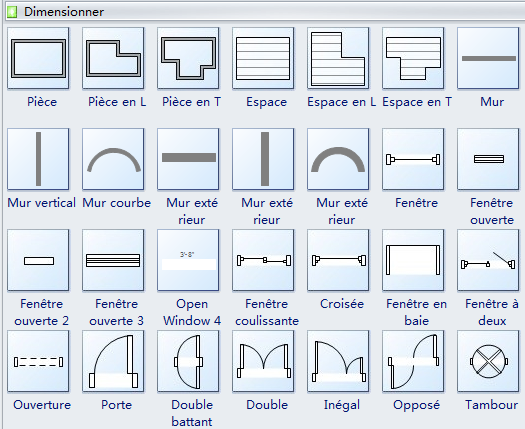
Repositionnez les lignes de cote et le texte de dimension en faisant glisser une poignée de commande.
Remarque: Pour voir une astuce sur une poignée de commande pour une forme sélectionnée, mettez en pause le pointeur sur la poignée.
Si vous ajoutez une dimension à un mur, vous pouvez redimensionner le mur en sélectionnant la forme de dimension, en tapant la dimension que vous souhaitez, puis en cliquant sur l'écart de la forme de dimension.
Consultez le lien tutoriel de plan d'étage pour en savoir plus sur le plan d'étage. En outre, consultez l'outil de planification mieux de plancher facile ici. Utilisez le planificateur de plan de salle de bain pour créer vos designs de salle de bain maintenant!
Télécharger gratuitement le logiciel Plan d'étage pour voir tous les exemples





